使用/不使用 AirPrint 從iPad打印的兩種方法
“我需要在iPad上打印一些照片,有人知道如何從iPad打印無線打印機?我買了iPad Mini 2,HP打印機“
越來越多的人選擇iPad而不是傳統的計算機,因為它具有便攜性和性能。但是,從桌面切換到移動設備可能會帶來一些麻煩,從iPad打印文件就是其中之一。 AirPrint是iPad用戶打印文件的內置功能,但是當您沒有AirPrint支持的打印機或AirPrint無法使用時,它會有點令人沮喪。同 UltData(iPad數據恢復) ,一個簡單的iPad數據管理工具,您可以從iPad打印PDF,照片,郵件,優惠券,iBooks和其他文檔,而無需使用AirPrint。
第1部分:如何使用AirPrint從iPad打印文檔到打印機
AirPrint適用於iOS 4.2,現在與運行iOS 10.3 / 10.2 / 10/9的iPad完全兼容。您可以直接從iPad打印到HP / Epson / Cannon / Brother打印機。
- 打開需要打印的文件,然後單擊應用程序中的“共享”。
- 現在,您將看到“打印”選項,其中包含選項卡。
- 選擇打印機並設置份數,單擊“打印”以快速打印文件。

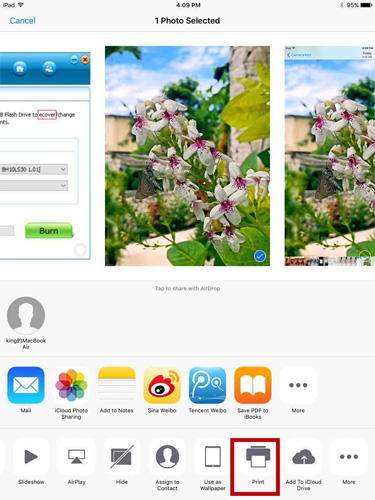
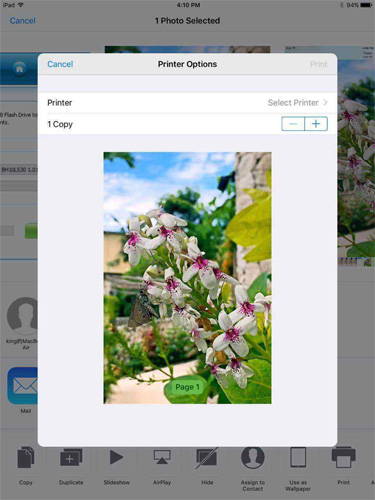
一些用戶抱怨AirPrint在iOS 10更新後沒有打印或找到打印機,請嘗試以下提示來修復此錯誤:
- 確保您的打印機是支持AirPrint的打印機,並使用與iPad相同的Wi-Fi。
- 檢查飛行模式並確保其已關閉
- 關閉iPad和打印機,然後再次打開
- 關閉路由器和調製解調器,等待30秒後再打開
- 確保您的iPad運行的是最新版本的iOS,並且您的打印機已安裝最新的固件版本。
- 將Internet打印協議(IPP)設置從關閉更改為打開,以通過AirPrint查找打印機。
第2部分:如何在沒有AirPrint打印機的情況下從iPad打印
如果您的AirPrint在檢查完所有內容後仍無法正常工作,您可能需要嘗試使用AirPrint替代UltData從iPad打印到Windows或Mac上的共享網絡打印機,無需AirPrint。
免費下載適用於Win 10 / 8.1 / 8/7 / XP
安全下載
免費下載對於macOS 10.14及更低版本
安全下載
- 將UltData下載到您的計算機,運行程序並將iPad連接到計算機,選擇要打印的文件類型,然後單擊“開始掃描”以掃描設備中的數據。
- 現在將顯示所有文件,選擇您想要的文件,然後單擊右上角的“Pinter”圖標。
- 單擊“打印”以選擇打印機名稱,打印範圍和復印量,然後單擊“確定”以打印圖片。您可以在打印前預覽文件。
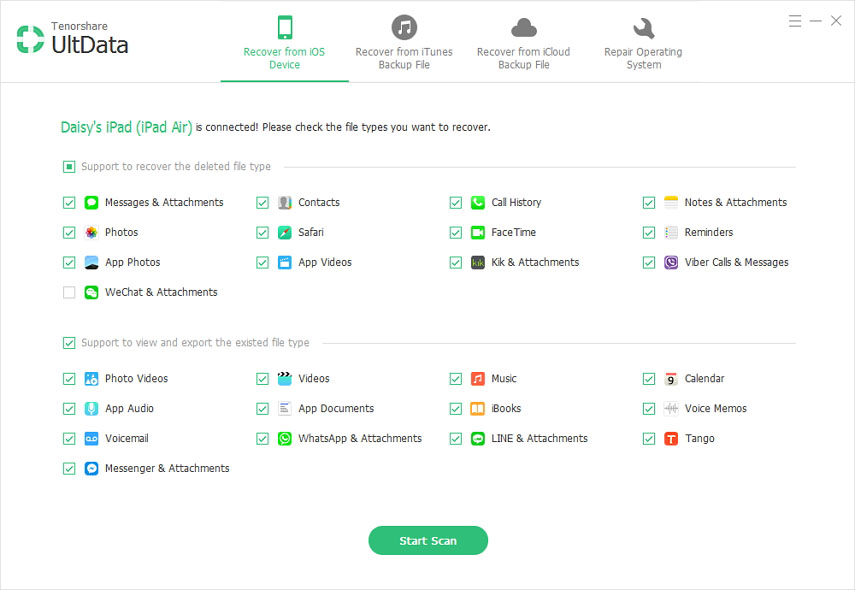
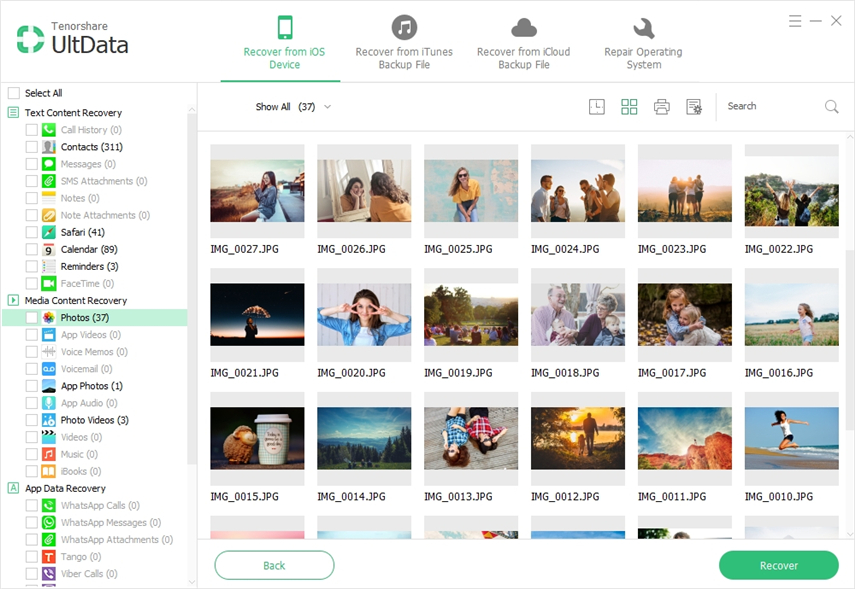
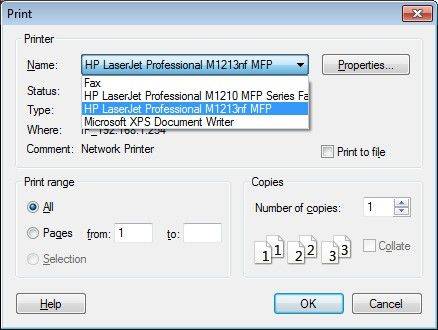
到目前為止,您已經知道如何從iPad打印到無線打印機。如果您不幸丟失了iPad中的文件,UltData可以在幾秒鐘內恢復文件並打印出來。有關該軟件或此帖的任何進一步問題都受到熱烈歡迎!
免費下載適用於Win 10 / 8.1 / 8/7 / XP
安全下載
免費下載對於macOS 10.14及更低版本
安全下載

